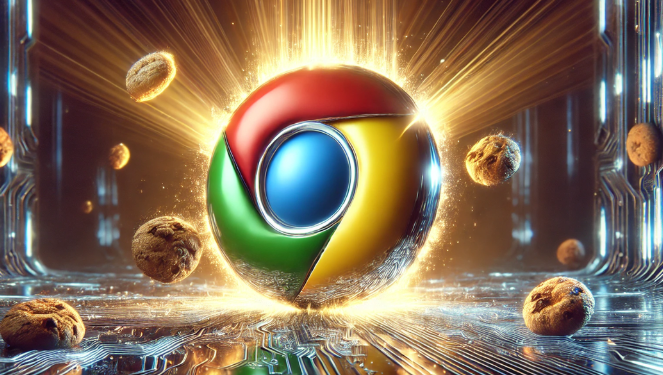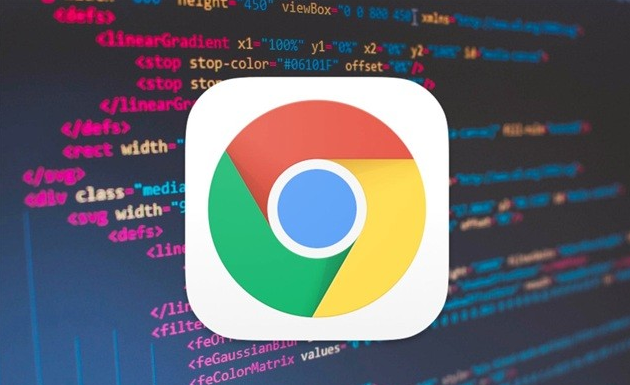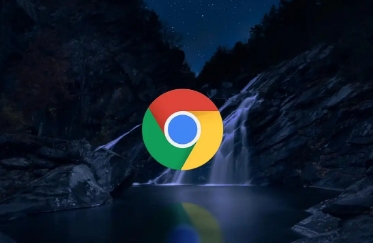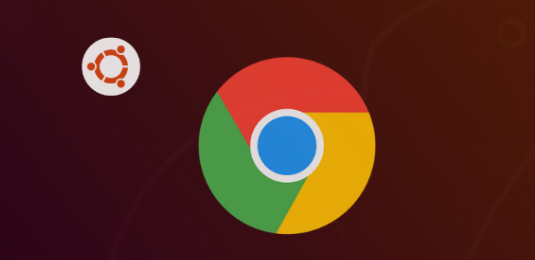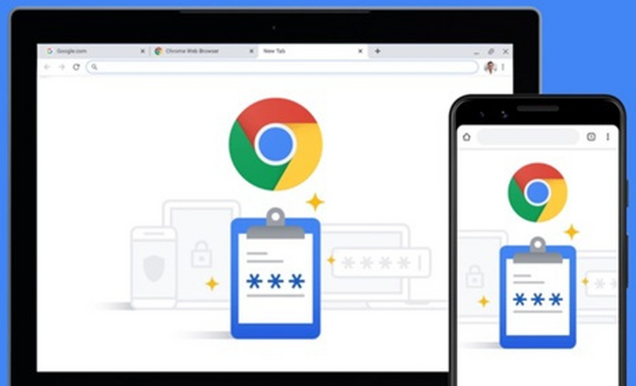详情介绍

1. 创建用户配置文件:打开Chrome浏览器,点击右上角的用户图标,选择“添加”按钮。在弹出的窗口中,可选择是否开启同步功能,以便在不同设备间同步书签、密码等信息,完成设置后点击“创建”即可。
2. 切换用户:要切换到另一个用户配置文件,只需点击右上角的用户图标,然后从列表中选择相应的用户名,这样就可以在不同的会话中保持独立的浏览体验。
3. 删除用户:在Chrome浏览器中,找到右上角显示用户头像或姓名的位置,点击后选择“删除”选项,在弹出的确认对话框中点击“删除”,即可删除该用户的配置文件及其所有相关数据。
4. 管理登录状态:在Chrome浏览器中,找到右上角显示用户头像或姓名的位置,点击后选择“注销”选项,即可结束当前用户的登录状态,避免账户信息被滥用。
5. 检查和更新密码:在Chrome浏览器中,找到右上角显示用户头像或姓名的位置,点击后选择“设置”选项,进入设置页面。在设置页面中,找到“密码”或“安全”相关的选项,可以查看已保存的密码,并根据需要更新它们。
6. 清理浏览器缓存和Cookie:在Chrome浏览器中,找到右上角的三个点图标(菜单),点击后选择“设置”选项,进入设置页面。在设置页面中,找到“隐私与安全”部分,点击“清除浏览数据”,在弹出的对话框中,确保选中了“缓存图像和文件”以及“Cookie和其他网站数据”等选项,然后点击“清除数据”。